Steam游戏位置详解:如何更改游戏安装路径
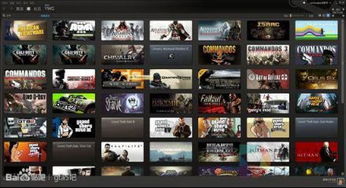
随着游戏数量的不断增加,很多玩家可能会遇到硬盘空间不足的问题。为了解决这个问题,更改Steam游戏安装位置成为一个实用的技巧。本文将详细介绍如何在Steam中更改游戏安装路径,帮助玩家更好地管理游戏。
Steam游戏安装位置在哪里?

首先,我们需要了解Steam游戏安装位置。在Steam平台上,所有的游戏都存放在Steam文件夹内的steamapps文件夹下。具体路径如下:
打开Steam客户端。
点击左上角的“Steam”按钮,选择“设置”。
在设置界面中,找到“下载”选项卡。
在“内容库”部分,可以看到Steam游戏安装的路径。
默认情况下,Steam游戏安装路径与Steam客户端安装路径相同。但我们可以通过以下步骤更改游戏安装路径。
如何更改Steam游戏安装路径?

以下是更改Steam游戏安装路径的详细步骤:
打开Steam客户端,点击左上角的“Steam”按钮,选择“设置”。
在设置界面中,找到“下载”选项卡。
点击“内容库”旁边的“新建游戏文件夹”按钮。
在弹出的窗口中,选择你想要更改游戏安装路径的磁盘和文件夹,然后点击“确定”。
返回Steam客户端,找到你想要移动的游戏,右键点击选择“属性”。
点击“移动”按钮,选择你刚刚创建的新游戏文件夹,然后点击“移动”。
等待游戏文件移动完成后,重启Steam客户端。
完成以上步骤后,Steam游戏将安装到新的路径。需要注意的是,部分游戏可能需要重新启动才能正常识别新路径。
如何恢复Steam游戏到原安装路径?
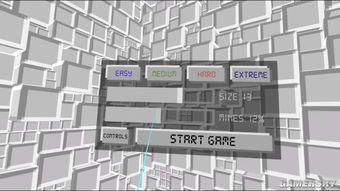
如果你想要将游戏恢复到原安装路径,可以按照以下步骤操作:
打开Steam客户端,点击左上角的“Steam”按钮,选择“设置”。
在设置界面中,找到“下载”选项卡。
点击“内容库”旁边的“添加已安装的游戏”按钮。
在弹出的窗口中,找到你想要恢复的游戏,点击“添加”。
等待游戏恢复完成后,重启Steam客户端。
完成以上步骤后,Steam游戏将恢复到原安装路径。需要注意的是,部分游戏可能需要重新启动才能正常识别原路径。
